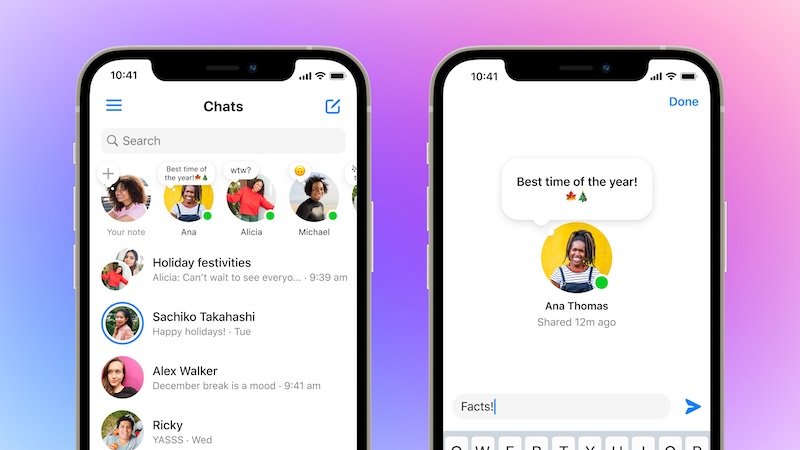Votre fonctionnalité Messenger Notes ne s’affiche pas et vous ne savez pas quoi faire ? Eh bien, ce type de problème concerne de nombreux utilisateurs et si vous recherchez également des correctifs, cet article est fait pour vous.
De nombreux utilisateurs rencontraient des difficultés pour utiliser la fonctionnalité Notes sur leur application Messenger. Soit l’application ne fonctionne pas, soit elle ne s’affiche pas, soit il manque un problème.
Par conséquent, dans ce blog, je vais vous présenter différentes méthodes de dépannage pour corriger les notes Messenger qui ne s’affichent pas sur Android .
Comment réparer les notes de Facebook Messenger qui ne s’affichent pas sur Android
Passons maintenant en revue toutes les astuces possibles qui vous aideront à résoudre le problème auquel vous êtes confronté sur l’application Messenger Notes. Alors lisons plus loin.
Méthode 1 : vérifiez votre connexion Internet
Si les notes Messenger ne s’affichent pas , vérifiez s’il y a un problème Internet. Il peut arriver la plupart du temps que votre connexion Internet ne soit pas stable et passer un appel depuis Messenger nécessite une connexion Internet solide et rapide.
donc identifier la cause et essayer de passer à d’autres connexions comme le Wi-Fi vers les données mobiles ou vice versa.
Méthode 2 : supprimer le cache de l’application Messenger
Le problème du cache est une autre raison de ce type d’erreurs indésirables. Les fichiers cache lorsqu’ils sont corrompus par cette application particulière peuvent entraîner plusieurs types de problèmes. Vous devez donc vider le cache de l’application pour résoudre le problème.
Voici ce que vous devez faire:
- Tout d’abord, ouvrez les paramètres sur votre téléphone Android
- Maintenant, cliquez sur Applications , puis appuyez sur Messenger dans la liste.
- Ici, appuyez sur Stockage puis cliquez sur l’ option Effacer le cache
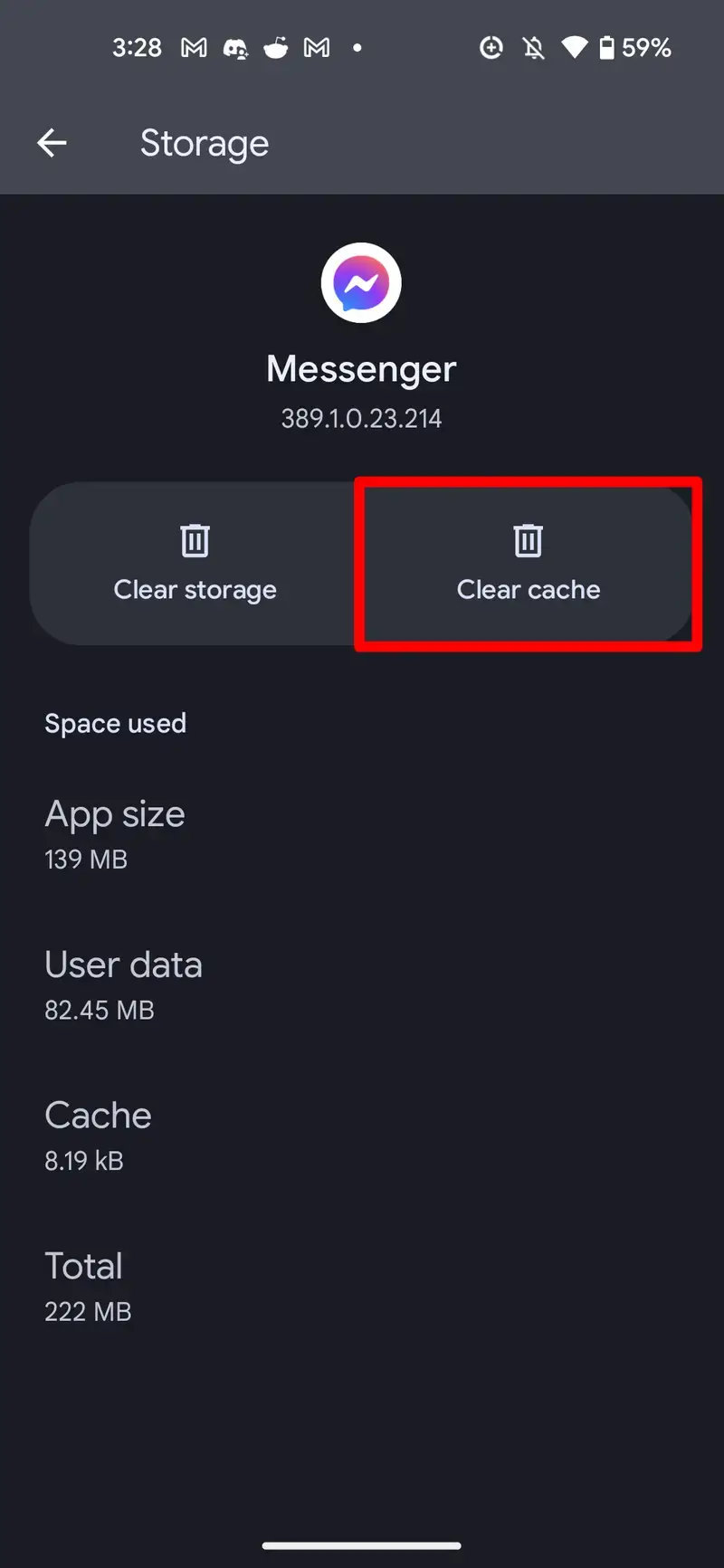
Une fois terminé, vérifiez si le problème est résolu et vous pouvez accéder à l’application Notes.
Méthode 3 : Déconnexion et connexion à l’application Messenger
Si le problème persiste, déconnectez-vous de l’application Messenger et reconnectez-vous. Cliquez simplement sur l’application Messenger > appuyez sur le menu à trois lignes > icône Paramètres > En savoir plus sur Centre de comptes > mot de passe et sécurité > sélectionnez l’option Où vous êtes connecté > choisissez votre compte, puis appuyez sur l’option Déconnexion .
Une fois terminé, attendez quelques instants et connectez-vous à nouveau à votre compte et voyez si l’application Notes est accessible.
Méthode 4 : vérifier et mettre à jour le logiciel du téléphone
Si le système d’exploitation de votre téléphone fonctionne sur une ancienne version ou n’a pas été mis à jour depuis longtemps, vous pouvez également rencontrer ce type de problème. Vous devriez donc vérifier et mettre à jour le système d’exploitation de votre téléphone.
- Tout d’abord, ouvrez les paramètres sur votre téléphone
- Ensuite, appuyez sur l’ option Mise à jour du logiciel
- Ici, vérifiez si une mise à jour est disponible, puis cliquez sur l’option Télécharger et installer.
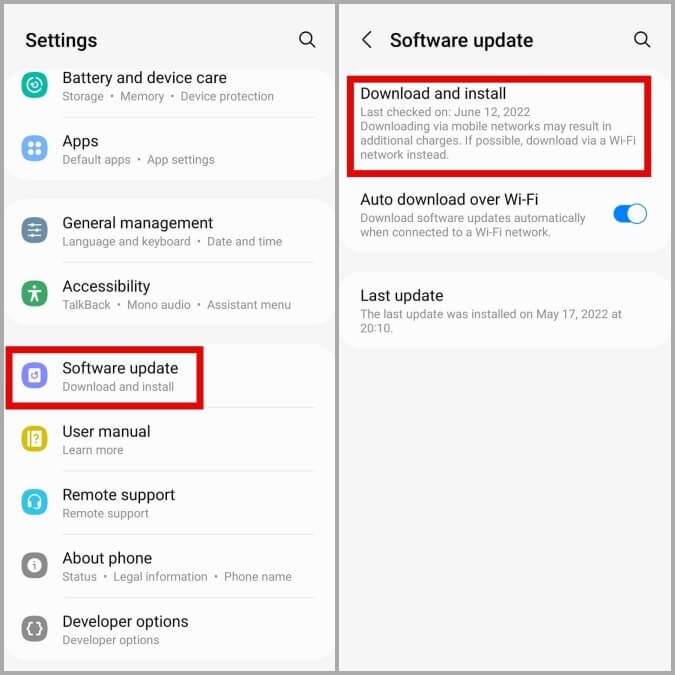
Méthode 5 : mettre à jour l’application Messenger
Le Messenger peut être obsolète et vous êtes donc confronté à une erreur inattendue. Vous devriez donc vérifier et si une mise à jour est disponible, faites-le.
Suis les étapes:
- Tout d’abord, ouvrez le Google Play Store sur votre téléphone Android
- Maintenant, recherchez l’application Messenger
- Ici, vérifiez si l’application a besoin d’une mise à jour
- Enfin, appuyez sur l’ option Mettre à jour, après cela, vérifiez si l’ application Notes s’affiche ou non.
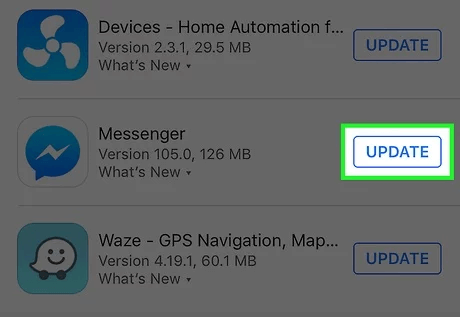
Méthode 6 : signaler le problème
- Tout d’abord, ouvrez l’ application Facebook Messenger sur le téléphone
- Maintenant, cliquez sur l’ icône Paramètres
- Ensuite, descendez et descendez jusqu’à Signaler un problème technique
- Ici, il vous est suggéré de secouer votre téléphone et vous aurez la possibilité de signaler un problème.
- Après cela, décrivez votre problème dans le champ de texte, puis appuyez sur l’ option Envoyer .
Méthode 7 : Solution avancée pour corriger les notes de Messenger n’affichant pas d’erreur
Lorsque vous avez suivi toutes les méthodes ci-dessus et que vous êtes toujours confronté au même problème, vous pouvez utiliser l’ outil de réparation Android. Il s’agit d’un logiciel professionnel suggéré par des experts pour résoudre en un seul clic les notes Messenger qui n’affichent pas les erreurs et autres types de problèmes sur les appareils Android. Il est facile à utiliser et rend votre téléphone normal sans aucune perte de données.
Il prend en charge tous les modèles de téléphones Android et fonctionne efficacement pour résoudre facilement tout type de problème. Certaines autres erreurs qu’il peut également corriger incluent Facebook continue de planter, Messenger s’est arrêté, le problème de la ligne verte OnePlus, Messenger ne parvient pas à terminer la demande et bien d’autres.
Conclusion
Enfin, ce blog est terminé et j’espère que vous avez réussi à corriger l’ application Messenger Notes qui ne s’affiche pas ou ne fonctionne pas sur Android. Le problème peut survenir en raison d’une mauvaise connexion Internet, d’un cache corrompu, d’applications obsolètes, etc. Mais pas de panique, car les correctifs suggérés ont fourni des résultats efficaces pour résoudre le problème.
De plus, vous pouvez également utiliser l’ outil de réparation Android pour tout type de problème sur votre téléphone et si vous avez des suggestions ou des questions, déposez-les dans la section commentaires ci-dessous.
Sophia Louis is a professional blogger and SEO expert. Loves to write blogs & articles related to Android & iOS Phones. She is the founder of fr.android-ios-data-recovery.com and always looks forward to solve issues related to Android & iOS devices